Hvis du downloadede den gratis version af Windows uden at aktivere den, skal du nu have Aktiver Windows vandmærke i nederste højre hjørne af din skærm. Denne lille ting kan være meget irriterende og kan være meget invasiv. Heldigvis har vi nogle perfekt fungerende løsninger, så du kan prøve at fjerne Activate Windows-vandmærket fra din maskine. Læs videre for at lære hvordan.
Metode 1: Ved at køre batchfil
Trin 1: Start Løb vinduet ved at trykke på tasterne WIN + R sammen.
Indtaste notepad.exe for at køre vinduet og trykke Gå ind nøgle.
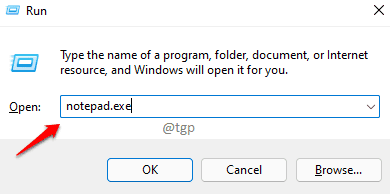
Trin 2: Kopiér indsæt følgende kodestykke på den åbnede notesblokfil.
@ekko slukket. taskkill /F /IM explorer.exe. explorer.exe. Afslut
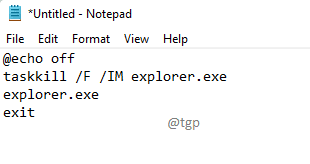
Trin 3: Tryk som næste på CTRL + S nøgler sammen for at åbne Gem som vindue.
Giv filen et hvilket som helst navn. Men sørg for at give .flagermus udvidelse.
Vælge Alle filer fra Gem som type Drop down menu. Når du er færdig, skal du trykke på Gemme knap.
Det er fint at spare hvor som helst.

Trin 4: Naviger nu til det sted, hvor du har gemt filen. Højreklik på filen og klik på Kør som administrator mulighed.
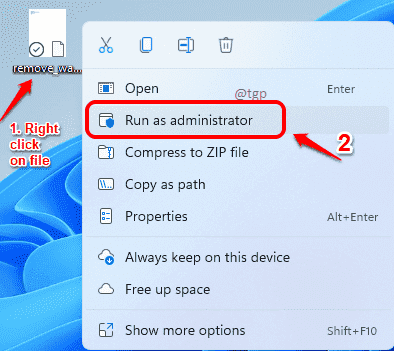
Trin 5: Du vil se en kommandoprompt blinke med følgende meddelelse.

Trin 6: Det er det, genstart din maskine og kontroller, om vandmærket er væk.
For at genstarte, klik på Windows ikon og derefter på Strøm mulighed og så videre Genstart.

Metode 2: Gennem registreringseditor
Trin 1: Tryk på tasterne WIN + R tasterne sammen for at starte Løb vindue.
Indtaste regedit og ramte Okay knap.

Trin 2: Som næste skal du kopiere og indsætte følgende sti i registreringseditorens navigationslinje.
Computer\HKEY_CURRENT_USER\Kontrolpanel\Desktop
Du skal også rulle ned og finde den navngivne nøgle PaintDesktopVersion.
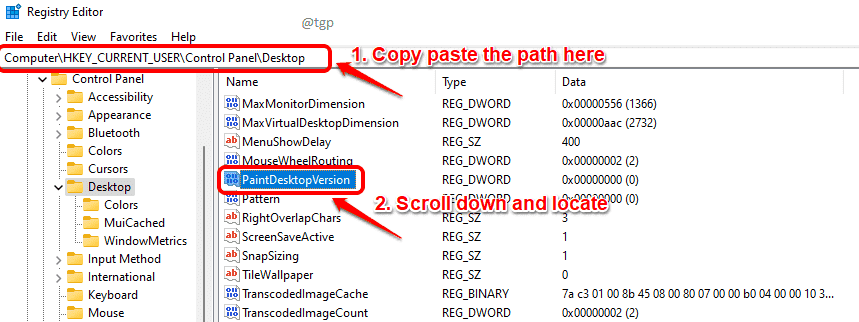
Trin 3: Højreklik på den PaintDesktopVersion tasten og klik på Modificere mulighed.

Trin 4: I den Værdi data felt af Redigere vindue, skriv ind 0 (nul) og tryk på Gå ind nøgle.

Trin 5: Genstart din maskine. For at genstarte, klik på Windows ikon først og derefter tændt Strøm ikon og til sidst på Genstart mulighed.
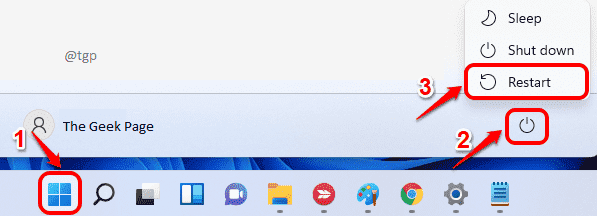
Det er det. Når dit system genstarter, skal du kontrollere, om dit Activate Windows-vandmærke er fjernet.


